小米电视如何作为笔记本显示器使用?使用步骤是什么?
随着科技的飞速发展,电视不再仅仅是观看视频娱乐的工具,它还可以作为笔记本电脑的扩展显示器,提供更大的工作和娱乐空间。特别是对于小米电视的用户来说,掌握如何将电视用作笔记本显示器是提高工作效率和享受高清视听体验的重要技能。本文将详细介绍如何将小米电视用作笔记本显示器的步骤,并解答可能遇到的问题。
使用小米电视作为笔记本显示器的优势
在我们深入了解使用步骤之前,先来探讨一下使用小米电视作为笔记本显示器的几个明显优势。相比传统的笔记本显示器,小米电视通常拥有更大的屏幕尺寸,这为多任务处理和内容欣赏提供了更为宽敞的视野。大多数小米电视都支持高清分辨率,用户可以在享受大屏幕的同时,获得清晰的图像质量。再者,小米电视的高品质声音系统,可以提升观看电影或游戏时的音效体验。
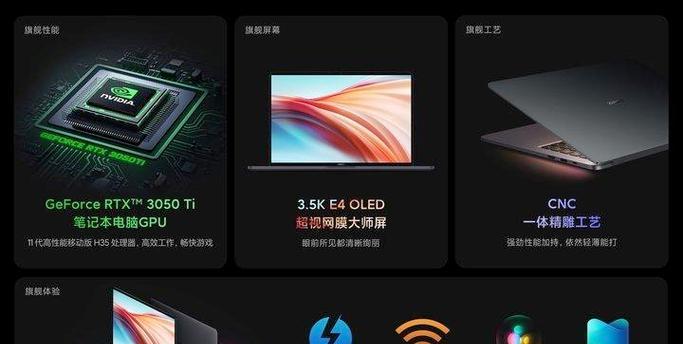
准备工作和连接步骤
准备工作
在开始之前,确保您的小米电视已经开启,并且处于待命状态。同时,确保您的笔记本电脑具备连接到电视的接口,比如HDMI、VGA、或者通过无线方式如Miracast和Chromecast。
连接步骤
1.物理连接
如果您选择物理连接方式,您需要一条合适的线缆来连接您的笔记本电脑和小米电视。大多数笔记本都配备HDMI输出端口,而小米电视通常也支持HDMI输入,因此推荐使用HDMI线进行连接。
关闭电视和笔记本电脑。
找到并连接HDMI线从笔记本的HDMI输出端口至小米电视的HDMI输入端口。
打开电视并切换至对应的HDMI输入源。
打开笔记本电脑,并让系统自动检测并配置新的显示设备。
2.无线连接
如果您选择无线连接,需要确保您的笔记本电脑支持Miracast或Chromecast等技术。
确保小米电视已经开启并处于主屏幕或信号源选择界面。
在笔记本电脑上找到并开启“连接到显示器”或“投影”设置,选择“无线显示器”或“添加设备”。
按照系统提示,完成电视和笔记本的配对过程。

配置显示设置
连接好之后,您可能需要对显示设置进行配置,以获得最佳的显示效果。
在笔记本电脑上,右击桌面,选择“显示设置”或“屏幕分辨率”。
在显示设置中,检查检测到的显示器,并可以设置为复制或扩展桌面。
如果需要,调整分辨率以获得最佳视觉体验。

常见问题解答
问题一:小米电视无法显示笔记本电脑画面怎么办?
解决方法:首先确认连接线缆是否牢固,或无线连接是否成功。检查笔记本电脑的输出设置是否正确,确保电视已设置为正确的输入信号源。如果问题依旧,请尝试重启笔记本和电视。
问题二:如何在小米电视上获得更好的图像质量?
解决方法:在显示设置中,尝试调整分辨率至小米电视支持的最大分辨率,并根据内容选择合适的缩放设置。更新电视和笔记本的显示驱动程序也有助于改善图像质量。
问题三:小米电视作为笔记本显示器时,如何优化音频体验?
解决方法:大多数情况下,音频会通过HDMI自动传输。如果您想使用小米电视的内置扬声器,确保音频设置中选择了正确的输出设备。对于无线连接,可能需要在笔记本的音频设置中选择HDMI音频。
结语
小米电视作为笔记本显示器使用,不仅能够提升工作效率,还能为您带来更佳的视听体验。通过遵循本文介绍的步骤和方法,您将轻松享受到这项功能带来的便利。遇到问题时,参考文中提供的常见问题解答,相信您能够迅速解决。利用小米电视的强大功能,让您的数字生活更加丰富多彩。
版权声明:本文内容由互联网用户自发贡献,该文观点仅代表作者本人。本站仅提供信息存储空间服务,不拥有所有权,不承担相关法律责任。如发现本站有涉嫌抄袭侵权/违法违规的内容, 请发送邮件至 3561739510@qq.com 举报,一经查实,本站将立刻删除。
